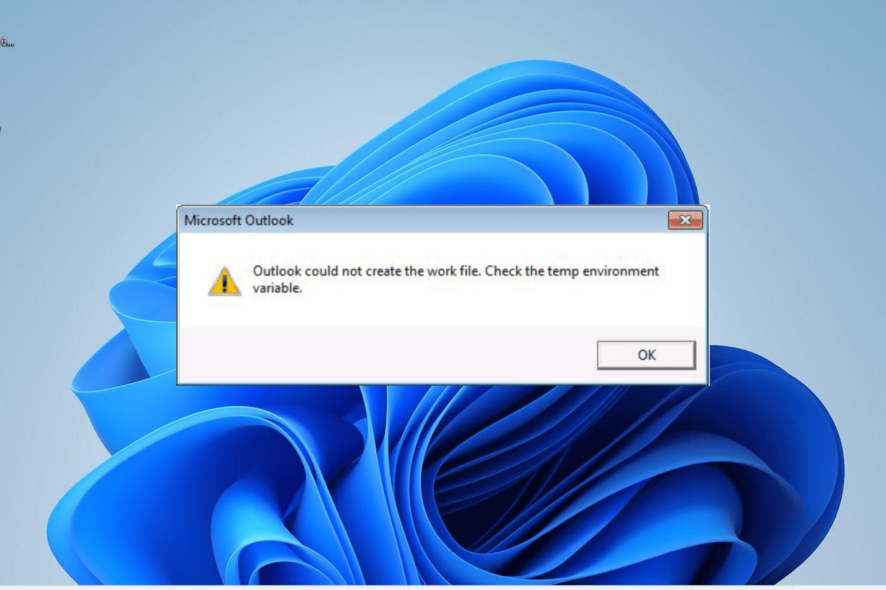Как подготовить iPhone к обновлению до iOS 15

О чём эта статья
Детализированное руководство по подготовке iPhone к обновлению до iOS 15: проверка совместимости, очистка хранилища, создание резервных копий (iCloud, Mac, Windows), организация рабочего стола, возможные проблемы и план отката. Подходит для обычных пользователей и для ИТ-администраторов.
Основные понятия (одно предложение каждое)
- iOS 15 — новая версия мобильной ОС Apple для iPhone, выпущенная в 2021 году.
- OTA (Over-The-Air) — обновление, выполняемое по воздуху через Wi‑Fi без кабеля.
- Резервная копия — полная или частичная копия данных устройства, хранящаяся в iCloud или на компьютере.
iOS 15: совместимые устройства

Ниже — официальная совместимость iOS 15 (список даёт понимание, какие модели получат обновление). Если ваша модель в списке, можно продолжать подготовку.
- iPhone 13, iPhone 13 mini, iPhone 13 Pro, iPhone 13 Pro Max
- iPhone 12, iPhone 12 mini, iPhone 12 Pro, iPhone 12 Pro Max
- iPhone 11, iPhone 11 Pro, iPhone 11 Pro Max
- iPhone XS, iPhone XS Max
- iPhone XR
- iPhone X
- iPhone 8, iPhone 8 Plus
- iPhone 7, iPhone 7 Plus
- iPhone 6s, iPhone 6s Plus
- iPhone SE (2020, 2‑го поколения)
- iPhone SE (1‑го поколения)
- iPod touch (7‑го поколения)
Если вашего iPhone нет в списке, обновление официально не поддерживается: думайте о замене устройства или использовании альтернативных методов (см. раздел «Альтернативные подходы»).
Важно: эти шаги подходят для неjailbroken устройств. Если устройство взломано (jailbroken) и вы хотите сохранить взлом — не обновляйте. Если согласны потерять взлом, сначала снимите джейлбрейк, выполните восстановление до заводских настроек, затем обновляйте.
Подготовка: пошаговая методика
1. Очистите хранилище iPhone
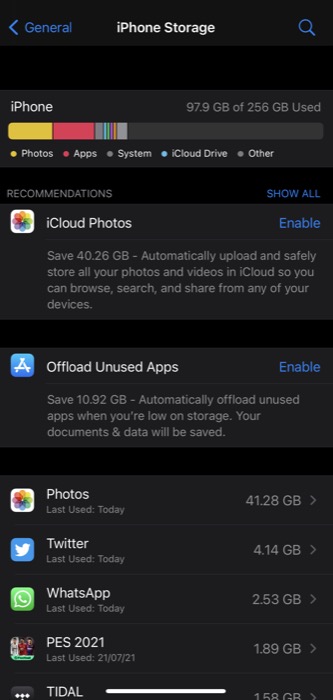
Почему: неиспользуемые приложения и медиа могут занять много места и помешать загрузке и установке обновления.
Как проверить и очистить:
- Откройте Настройки > Основные > Хранилище iPhone.
- Просмотрите список приложений, сортированный по занимаемому месту.
- Удалите старые фото, видео, кеши мессенджеров, большие приложения, которыми вы не пользуетесь.
- При необходимости используйте функцию «Разгрузить неиспользуемое приложение» (сохраняет данные приложения, удаляет само приложение).
Критерий готовности: как минимум свободно 5–10 ГБ для безопасной установки (зависит от модели и размера обновления).
2. Организуйте главный экран (SpringBoard)
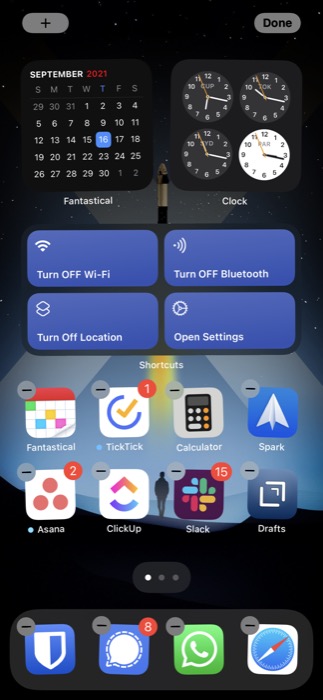
Порядок на рабочем столе не влияет на обновление, но помогает быстро найти приложения после обновления и снизить визуальную нагрузку.
Рекомендации:
- Удалите неиспользуемые виджеты и приложения.
- Сгруппируйте приложения по папкам (Работа, Фото, Сообщения и т. п.).
- Подумайте о резервном сохранении скриншотов и заметок в облако.
3. Сделайте резервную копию
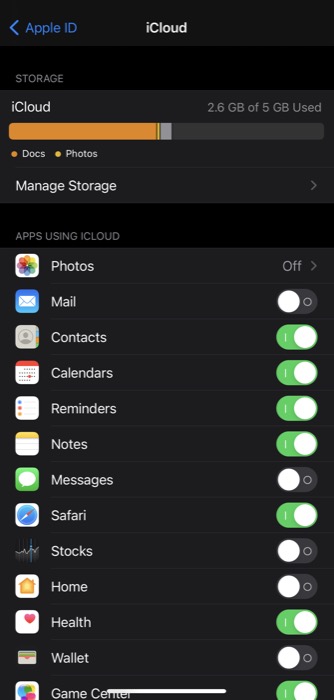
Перед крупным обновлением резервная копия — обязательна. Ниже три безопасных метода.
i. Резервная копия в iCloud
- Подключите iPhone к Wi‑Fi.
- Откройте Настройки и нажмите на своё имя вверху.
- Зайдите в iCloud.
- Выберите Резервная копия iCloud и включите её.
- Нажмите Создать резервную копию (Backup Now).
Подсказка: проверьте, что у вас достаточно места в iCloud; при необходимости очистите или докупите хранилище.
ii. Резервная копия на Mac (Finder)
- Подключите iPhone к Mac с помощью оригинального кабеля.
- Разблокируйте iPhone и при появлении запроса выберите «Доверять этому компьютеру» и введите код.
- Откройте Finder и найдите устройство в разделе «Локации».
- Выберите «Создать резервную копию сейчас» (Backup Now).
- Для большей безопасности отметьте опцию «Шифровать локальную резервную копию», если хотите сохранить пароли и здоровье.
iii. Резервная копия на Windows (iTunes)
- Убедитесь, что установлена последняя версия iTunes.
- Подключите iPhone к ПК с помощью кабеля.
- В iTunes подтвердите доверие и введите код, если потребуется.
- Перейдите в раздел устройства → Обзор → «Создать резервную копию сейчас».
Дополнительно: для мессенджеров (WhatsApp, Signal) делайте отдельные бэкапы чатов по инструкции приложений.
Критерии приёмки: резервная копия завершена, проверено свободное место в облаке/на диске, при необходимости сохранён ключ шифрования локальной резервной копии.
4. Доступ к Apple ID и паролю
Убедитесь, что знаете Apple ID и пароль. Если вы используете менеджер паролей — подготовьте доступ к нему. После обновления система может запросить ввод пароля для входа в iCloud и активации.
Важно: если вы забыли пароль, восстановите его заранее через https://iforgot.apple.com.
5. Зарядите устройство и подключитесь к Wi‑Fi
Перед установкой: заряд не менее 50% или подключите устройство к зарядному устройству. Подключитесь к стабильной сети Wi‑Fi — обновления обычно большие.
Как скачать и установить iOS 15
- Подключите iPhone к зарядному устройству.
- Включите Wi‑Fi.
- Перейдите в Настройки > Основные > Обновление ПО.
- Если обновление доступно, увидите iOS 15.
- Включите «Автоматические обновления», чтобы устройство само скачало обновление, или нажмите Загрузить и установить.
Примечание: загрузка начнётся автоматически при включённой опции автоматических обновлений. Если загрузка прерывается, попробуйте позже или подключитесь к другой сети.
Что делать, если обновление не проходит или устройство зависло
Если OTA‑обновление не удалось или устройство зависло, следуйте плану реакции:
- Подождите 15–30 минут — иногда установка выполняется в фоне.
- Если телефон полностью не отвечает — принудительный перезапуск (hard reset):
- iPhone 8 и новее: нажмите и отпустите кнопку увеличения громкости, затем кнопку уменьшения громкости, затем удерживайте боковую кнопку, пока не появится логотип Apple.
- iPhone 7/7 Plus: удерживайте боковую кнопку и кнопку уменьшения громкости одновременно, пока не появится логотип Apple.
- iPhone 6s и старше: удерживайте кнопки «Домой» и верхнюю/боковую одновременно.
- Если после перезапуска проблема не исчезла — подключите устройство к Mac/ПК и восстановите через Finder или iTunes, выбрав восстановление из резервной копии.
Инцидентный план отката (Runbook):
- Шаг 1: Попытка перезапуска.
- Шаг 2: Подключение к компьютеру, переход в режим восстановления (Recovery Mode) или режим DFU (при необходимости).
- Шаг 3: Восстановление последней рабочей резервной копии.
- Шаг 4: Если резервной копии нет — восстановление из заводских настроек и последующая настройка вручную.
Важно: откат с новой версии iOS на старую официально не поддерживается Apple в большинстве случаев; восстановление возможно только если Apple подписывает предыдущую версию.
Когда НЕ стоит обновлять: контрпримеры
- Вы управляете критической рабочей инфраструктурой и любое прерывание недопустимо.
- Устройство взломано (jailbroken) и вы хотите сохранить взлом.
- На устройстве нет резервной копии и отсутствует доступ к Apple ID.
- Вы используете специализированное ПО, совместимость с iOS 15 не подтверждена — дождитесь подтверждения от разработчика.
Альтернативы: если обновление неудобно сейчас, можно отложить: включите автоматические обновления и выполните их в ночное время, когда есть заряд и Wi‑Fi.
Таблица совместимости и примечания по миграции
| Задача | Советы |
|---|---|
| Поддержка старых приложений | Проверьте в App Store обновления приложений; для критичных приложений свяжитесь с разработчиком. |
| Производительность на старых устройствах | iOS 15 оптимизирована, но на iPhone 6s/SE возможны замедления — проверьте отзывы и форумы. |
| Аккумулятор | После обновления могут быть изменения в потреблении энергии — при необходимости откалибруйте (зарядка до 100% и полный цикл разряд‑заряд). |
Тестовые случаи и критерии приёмки
Тесты для проверки успешного обновления:
- Устройство загрузилось до экрана блокировки.
- Можно войти в Apple ID и iCloud.
- Приложения запускаются и работают корректно (особенно мессенджеры, банковские приложения).
- Данные из резервной копии восстановлены (контакты, фото, сообщения).
- Сотовая связь и звонки работают.
Критерии приёмки: все перечисленные тесты пройдены в течение 24 часов после обновления.
Ролевые чеклисты
Для обычного пользователя:
- Сделать резервную копию в iCloud.
- Удалить ненужные файлы/приложения.
- Убедиться в доступе к Apple ID.
- Подключить к зарядке и Wi‑Fi перед обновлением.
Для продвинутого пользователя / разработчика:
- Сохранить логи и снимки экрана ошибок.
- Проверить работу собственных приложений в тестовой среде.
- Откладывать обновление на устройствах в продакшн‑окружении минимум на несколько дней, пока не появятся первые отзывы.
Для ИТ‑администратора:
- Проверить совместимость корпоративных MDM‑профилей.
- Создать план отката и убедиться в наличии резервных копий.
- Провести пилотное обновление на нескольких устройствах.
Безопасность и конфиденциальность
- После обновления iOS 15 сохранит ваши настройки конфиденциальности, но некоторые новые функции могут потребовать дополнительных разрешений.
- Проверьте Настройки > Конфиденциальность, чтобы увидеть новые запросы доступа.
- Если используете корпоративные профили, убедитесь, что политики соответствуют требованиям безопасности организации.
Примечание о GDPR и персональных данных: обновление как таковое не меняет правила обработки данных, но новые функции могут давать приложениям дополнительные возможности — контролируйте права доступа.
Быстрые советы — шпаргалка
- Всегда делайте резервную копию перед обновлением.
- Если мало места — удалите большие медиа и офлайн‑файлы.
- Включите автоматические обновления для будущих патчей безопасности.
- Для полного контроля обновляйте через Mac/ПК.
Чеклист перед нажатием «Загрузить и установить»
- Устройство в списке совместимости.
- Резервная копия завершена и проверена.
- Доступ к Apple ID и паролю.
- Не менее 50% заряда или устройство подключено к зарядному устройству.
- Подключение к стабильной Wi‑Fi сети.
- По возможности свободно 5–10 ГБ хранилища.
Часто задаваемые вопросы
Нужно ли обновлять сразу после релиза?
Не обязательно: можно дождаться нескольких дней, чтобы убедиться в стабильности и совместимости нужных приложений.
Что если обновление прервётся — потеряю ли я данные?
Если у вас есть свежая резервная копия — вы сможете восстановить данные. Без резервной копии существует риск потери данных.
Можно ли откатиться на iOS 14?
Откат возможен только если Apple всё ещё подписывает старую версию системы. Как правило, это ограничено коротким периодом после релиза.
Короткий план действий для корпоративных ИТ
- Провести пилот на 5–10 устройствах.
- Проверить совместимость MDM и бизнес‑приложений.
- Опубликовать инструкцию для сотрудников с чеклистом.
- Запланировать массовое обновление в период низкой нагрузки.
Итог
iOS 15 приносит новые функции и улучшения, но безопасное обновление требует подготовки: проверьте совместимость, освободите место, сделайте резервную копию, убедитесь в доступе к Apple ID, подключите устройство к сети и зарядке. Если что‑то пойдёт не так — следуйте плану отката и восстановлению через Mac/PC.
Важно: при работе с корпоративными устройствами соблюдайте внутренние политики ИТ и проводите тестирование до массового развёртывания.
Социальный сниппет (рекомендация): «Как подготовить iPhone к iOS 15: проверка совместимости, резервные копии и план отката»
Похожие материалы
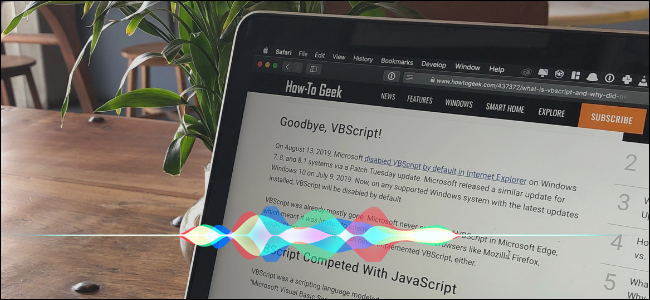
Как заставить Mac читать текст вслух
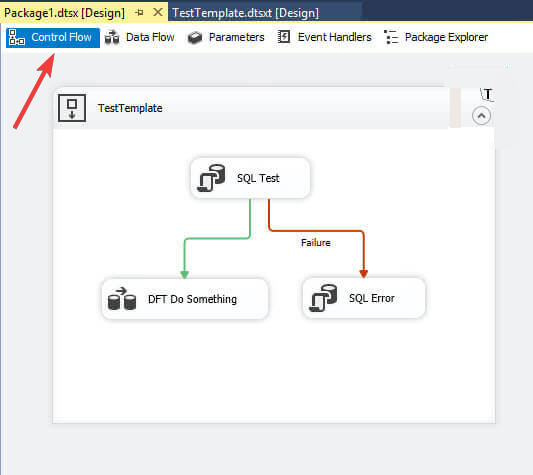
Исправление ошибки SSIS 0x80131501
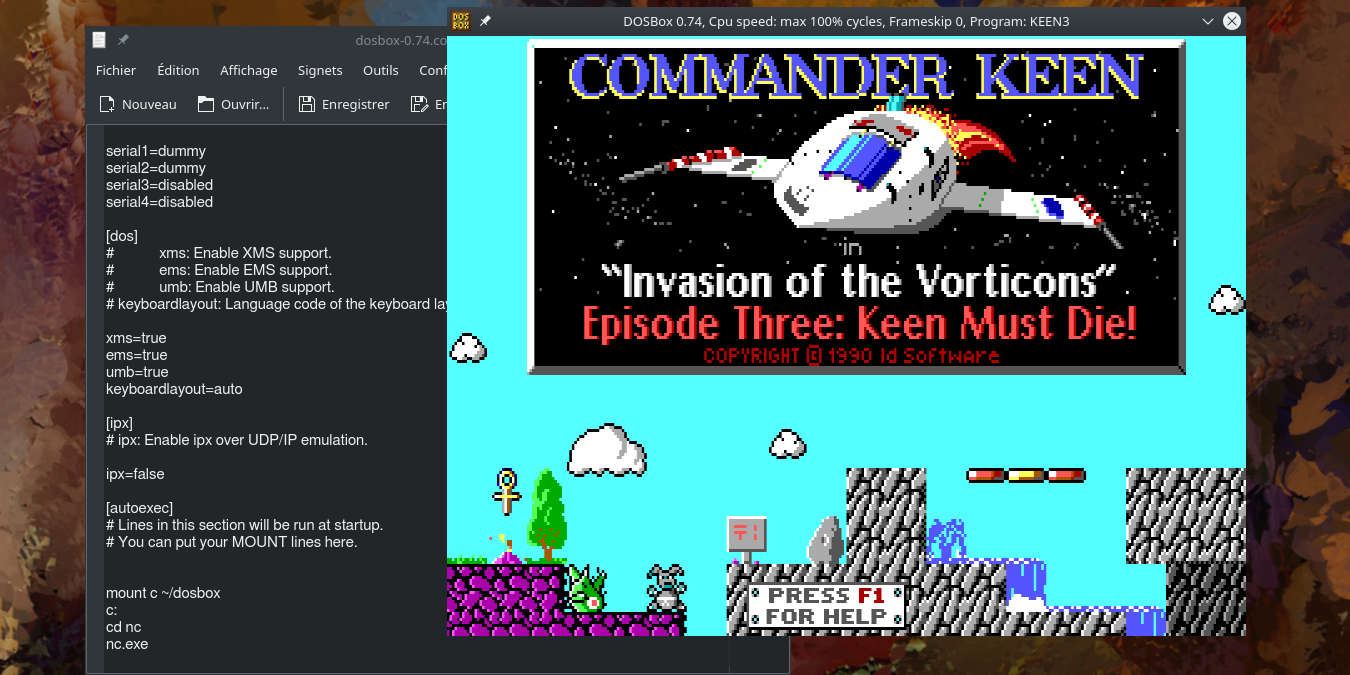
DOSBox в Linux: установка и автoмонтировка C
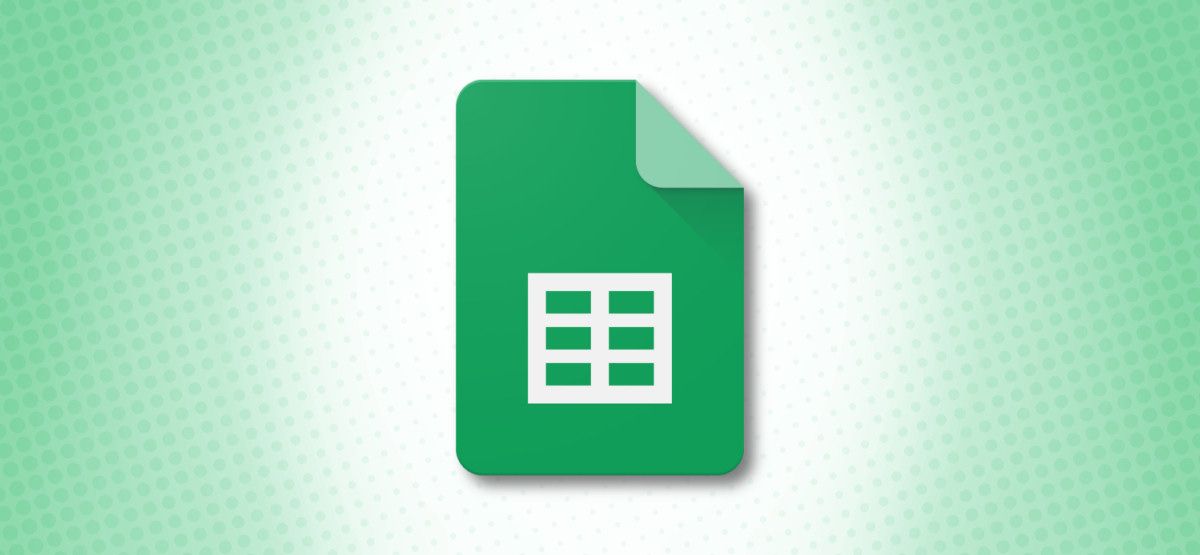
Как сортировать данные в Google Sheets
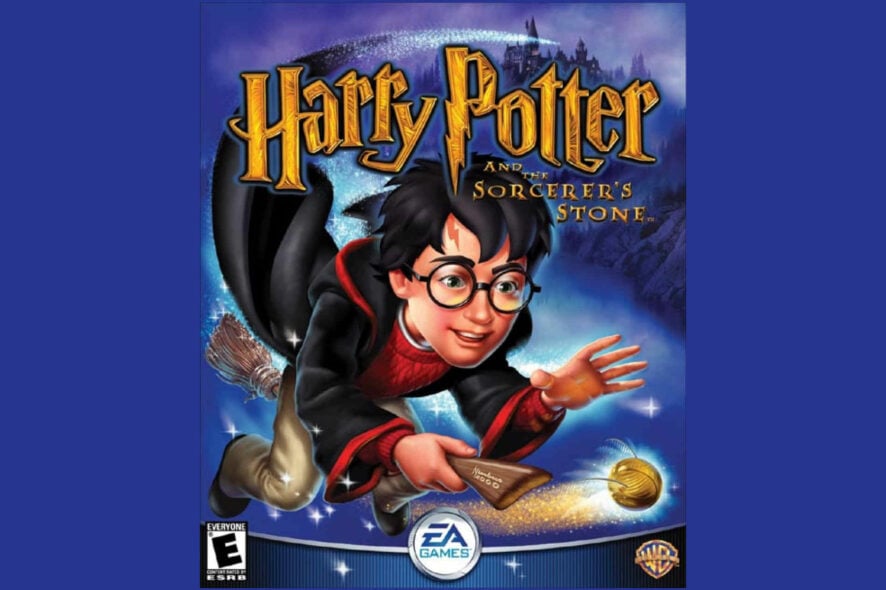
Запуск Harry Potter на Windows 10